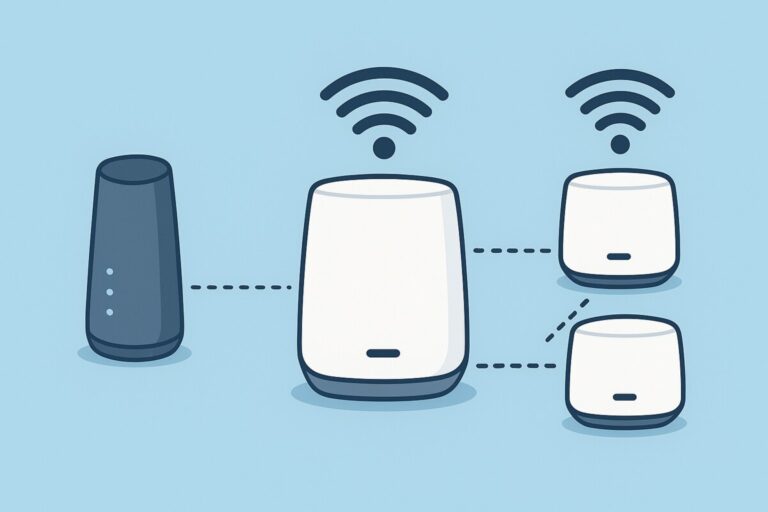스마트폰 저장 공간 늘리는 방법 – 용량 부족을 해결하는 정리 전략
스마트폰 저장 공간 늘리는 방법, 누구나 한 번쯤 절실하게 찾아봤을 겁니다.
“사진 한 장 찍고 싶은데 저장 공간 부족!”이라는 메시지에 멈칫했던 순간, 더 이상 반복하지 마세요.
오늘은 실제로 효과 있는 공간 정리법부터 외부 저장 장치 활용법까지, 스마트폰을 넉넉하게 쓰는 실전 전략을 소개합니다.
스마트폰 저장 공간 늘리는 방법 – 지금 바로 시작하는 5가지 정리법
핵심은 “필요 없는 건 비우고, 소중한 건 잘 옮기자”입니다.
아래 5가지 방법만 실천해도, 스마트폰 용량은 깔끔하게 확보됩니다.
① 사용하지 않는 앱 과감하게 정리하기
‘설치해두고 1년 넘게 안 쓴 앱’이 의외로 많습니다.
특히 게임, SNS, 쇼핑앱처럼 용량이 큰 앱이 대부분이에요.
→ Android: [Google Files] 앱에서 사용 빈도 확인
→ iPhone: [설정 > 일반 > iPhone 저장 공간]에서 사용 안 한 앱 표시
📍실전 팁
-
최근 2~3개월 내 사용하지 않은 앱은 과감히 삭제
-
자주 쓰는 앱만 홈 화면에 남겨두면 효율도 높아져요
② 사진·영상 자동 백업으로 여유 공간 확보
스마트폰 저장 공간을 가장 많이 차지하는 건 바로 사진과 동영상입니다.
Google 포토, iCloud, OneDrive 등 클라우드 서비스를 활용하면 안전하게 백업하면서 공간도 확보할 수 있어요.
📍실전 팁
-
Wi-Fi 연결 시 자동 백업 설정
-
업로드 후 기기에서 자동 삭제 옵션 활성화
-
중복 백업 방지로 용량 낭비 줄이기

③ 캐시 파일 정리 – 보이지 않는 공간 도둑
SNS, 음악, 영상 스트리밍 앱을 사용할수록 캐시가 쌓입니다.
이 캐시가 수백 MB, 많게는 수 GB까지 공간을 차지하죠.
📍실전 팁
-
Android: [앱 설정 > 저장 공간 > 캐시 삭제]
-
iPhone: 해당 앱 삭제 후 재설치 (로그인 정보는 대부분 유지됩니다)
💡 Tip: 브라우저 앱, 인스타그램, 유튜브 앱은 캐시 정리를 자주 해주세요.
④ 다운로드 폴더 확인 – 쌓여 있는 파일 창고
카카오톡 받은 파일, 이메일 첨부, 웹에서 받은 이미지들… 다 다운로드 폴더에 저장됩니다.
한 번도 안 본 파일이 수십 개씩 쌓여 있을 수도 있어요.
📍실전 팁
-
매주 1회 다운로드 폴더 확인
-
오래된 문서, 중복된 이미지, 불필요한 압축파일은 과감히 삭제
⑤ 저장 공간 확장 – SD카드 or 클라우드 요금제 활용
기기 자체 용량이 작을 경우, 아무리 정리해도 한계가 옵니다.
그럴 땐 외부 저장소를 활용하는 게 가장 확실한 해결책이에요.
📍실전 팁
-
Android 사용자는 128GB SD 카드로 가성비 높게 확장 가능
-
iPhone은 SD 카드 사용 불가 → iCloud+ 요금제 업그레이드 추천
-
Google One 요금제도 합리적인 대안입니다
라이프 팁: 외장 SSD로 사진 백업하는 방법
스마트폰 사진을 PC나 외장 SSD에 백업하면, 용량 걱정 없이 추억도 보관할 수 있어요.
👉 외장 SSD로 사진 백업하는 방법 보러 가기
🔍 추천 제품
👉 [삼성 T7 Shield 1TB 외장 SSD] 보러 가기
👉 [삼성 MicroSD EVO ] 보러 가기
🔖 위 링크는 쿠팡 파트너스 활동을 통해 수수료를 지급 받을 수 있으며, 구매자에게 추가 비용은 없습니다.
💬 자주 묻는 질문 (FAQ)
Q. 캐시 삭제하면 앱 설정이나 데이터도 사라지나요?
→ 아니요! 로그인 정보와 설정은 그대로 유지됩니다. 안심하고 삭제하세요.Q. 사진을 백업한 후 삭제해도 다시 받을 수 있나요?
→ 네. 클라우드에 정상 업로드되었으면, 언제든지 다시 다운로드할 수 있습니다.Q. 아이폰도 SD 카드로 저장 공간 확장할 수 있나요?
→ 아이폰은 SD 카드 슬롯이 없어 불가능하지만, iCloud 저장 용량 업그레이드로 대체할 수 있습니다.
🔚 마무리
스마트폰 저장 공간 늘리는 방법은 ‘지우는 것’만이 정답이 아닙니다.
잘 옮기고, 자동화하고, 주기적으로 정리하는 습관이 진짜 해답이에요.
지금 이 순간, 앱 하나 지우고 클라우드 백업을 설정해보세요.